Page 1

dell.com/regulatory_compliance
Руководство пользователя
Подставка DellTM OptiPlex
TM
780-USFF All In One (AIO)
1/15
Подставка «все-в-одном» Dell OptiPlex 780-USFF является уникальным
решением для установки с интегрированным кабелем, которая
разработана для соответствия именно вашей уникальной среде.
Page 2
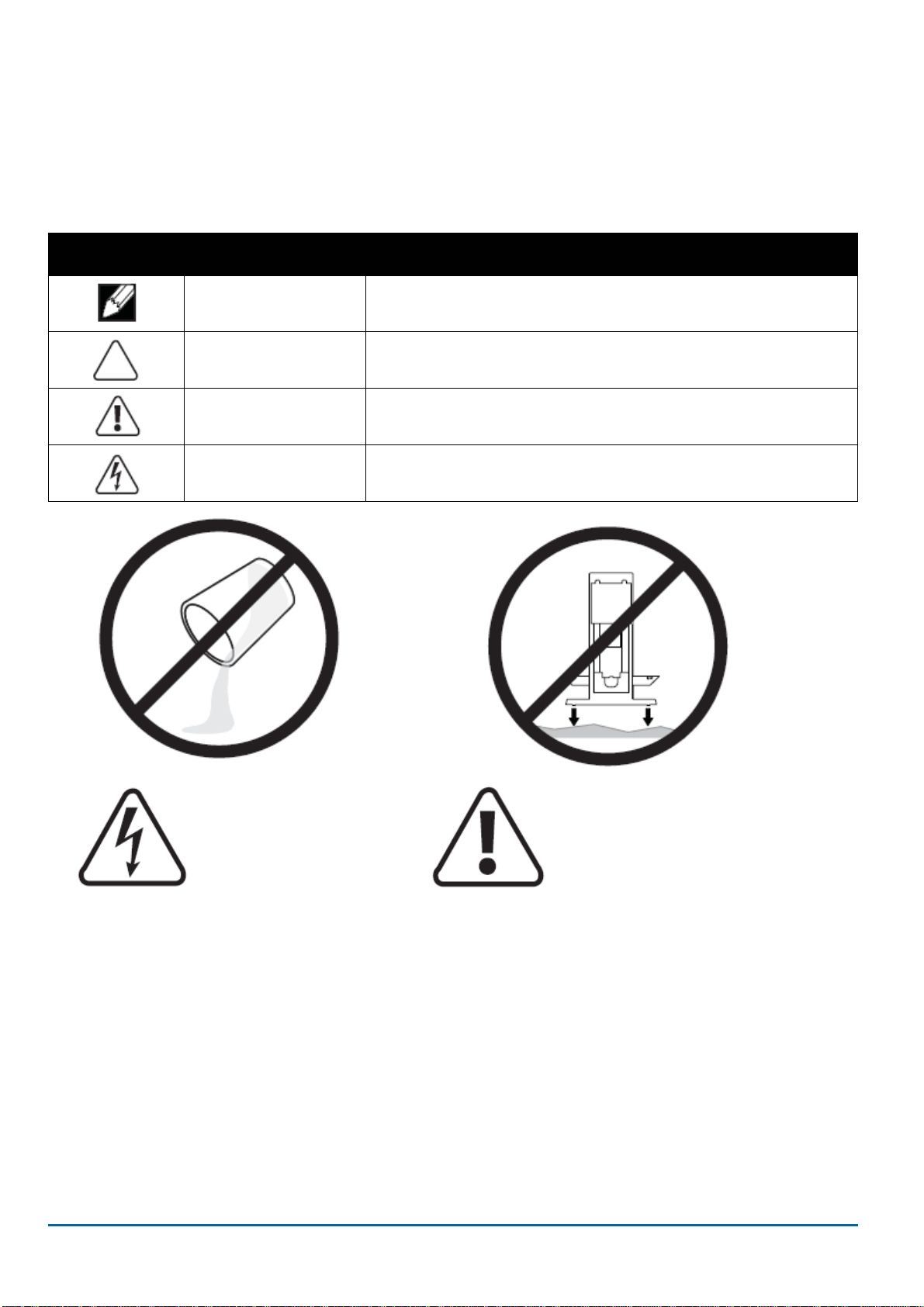
Обзор символов опасности
Эти символы предупреждают пользователя об условиях техники безопасности, на которые
необходимо обратить внимание. Все пользователи продукта обязаны уметь распознавать и
понимать значение приведенных далее опасностей, которые могут возникнуть в связи с
использованием изделия или приведены в документации по продукту.
Обозначение Ключевое слово Уровень опасности
ПРИМЕЧАНИЕ
ПРЕДОСТЕРЕЖЕНИЕ
ПРЕДУПРЕЖДЕНИЕ
ЭЛЕК ТРИЧЕСКАЯ
Слово «ПРИМЕЧАНИЕ» обозначает важную информацию, которая
поможет эффективнее использовать подставку Dell AIO.
Предостережение (ВНИМАНИЕ!; ОСТОРОЖНО!) указывает на возможную
опасность повреждения аппаратного оборудования или потерю данных. В
уведомлении рассказывается о том, как избежать проблемы.
ПРЕДУПРЕЖДЕНИЕ (ОСТОРОЖНО!; ОПАСНО!) указывает на возможную
опасность материального ущерба, получения травмы или смерть.
Слово «ЭЛЕКТРИЧЕСКАЯ» обозначает наличие электрической
опасности, которая, если ее не предотвратить, может привести к травме,
пожару и/или летальному исходу.
ПРЕДУПРЕЖДЕНИЕ:Риск
поражения электрическим
током. Не подвергайте
электрические компоненты
воздействию жидкостей.
ПРЕДУПРЕЖДЕНИЕ:Чтобы снизить
риск травм и/или повреждения
оборудования, подставку AIO
необходимо устанавливать на
ровную устойчивую поверхность.
______________________________________________________________________________________
Информация данного документа может изменяться без предварительного уведомления.
© 2009 Dell™ Inc. Все права защищены
Воспроизводство данных материалов в любой форме без письменного разрешения Dell Inc. строго запрещено.
Товарные знаки, используемые в данном тексте: Dell, логотип DELL и OptiPlex являются товарными знаками Dell Inc.
Прочие товарные знаки и торговые марки могут использоваться в данном документе для отражения компаний,
марки продуктов которых здесь упоминаются. Dell Inc. не преследует любых интересов в отношении товарных знаком и
торговых марок кроме собственных.
названия и
______________________________________________________________________________________
Модель ARAIO
Октябрь 2009 г. Ред. A00
2/15
Page 3
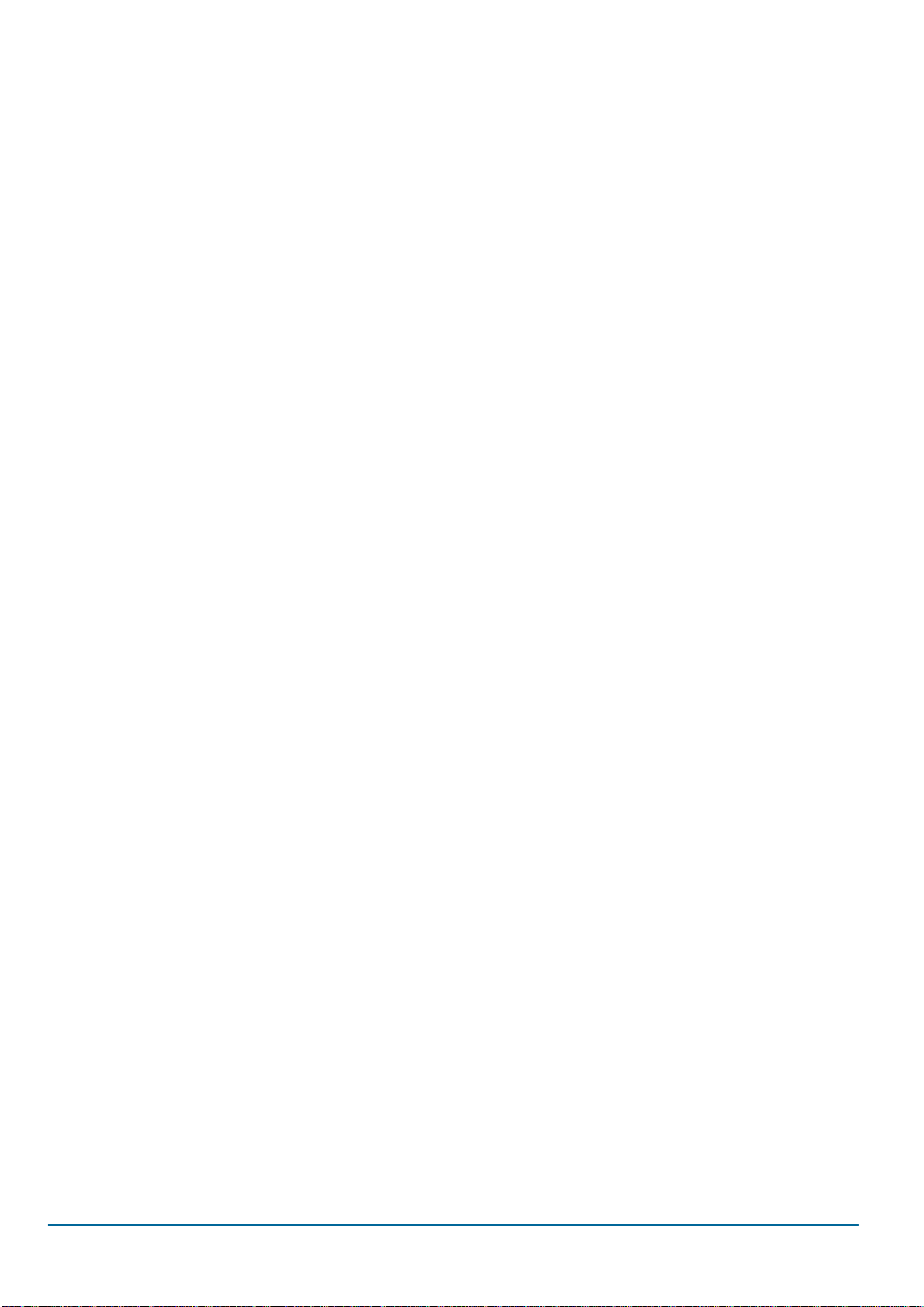
Содержание
1 О подставке Dell OptiPlex 780-USFF AIO ………………………………………………………. 4
2 Установка подставки Dell OptiPlex 780-USFF AIO ..………………………………………….. 6
3 Спецификации ...………………………………………………………………………….............. 15
4 Поиск информации ……………………………………………………………………................ 15
3/15
Page 4
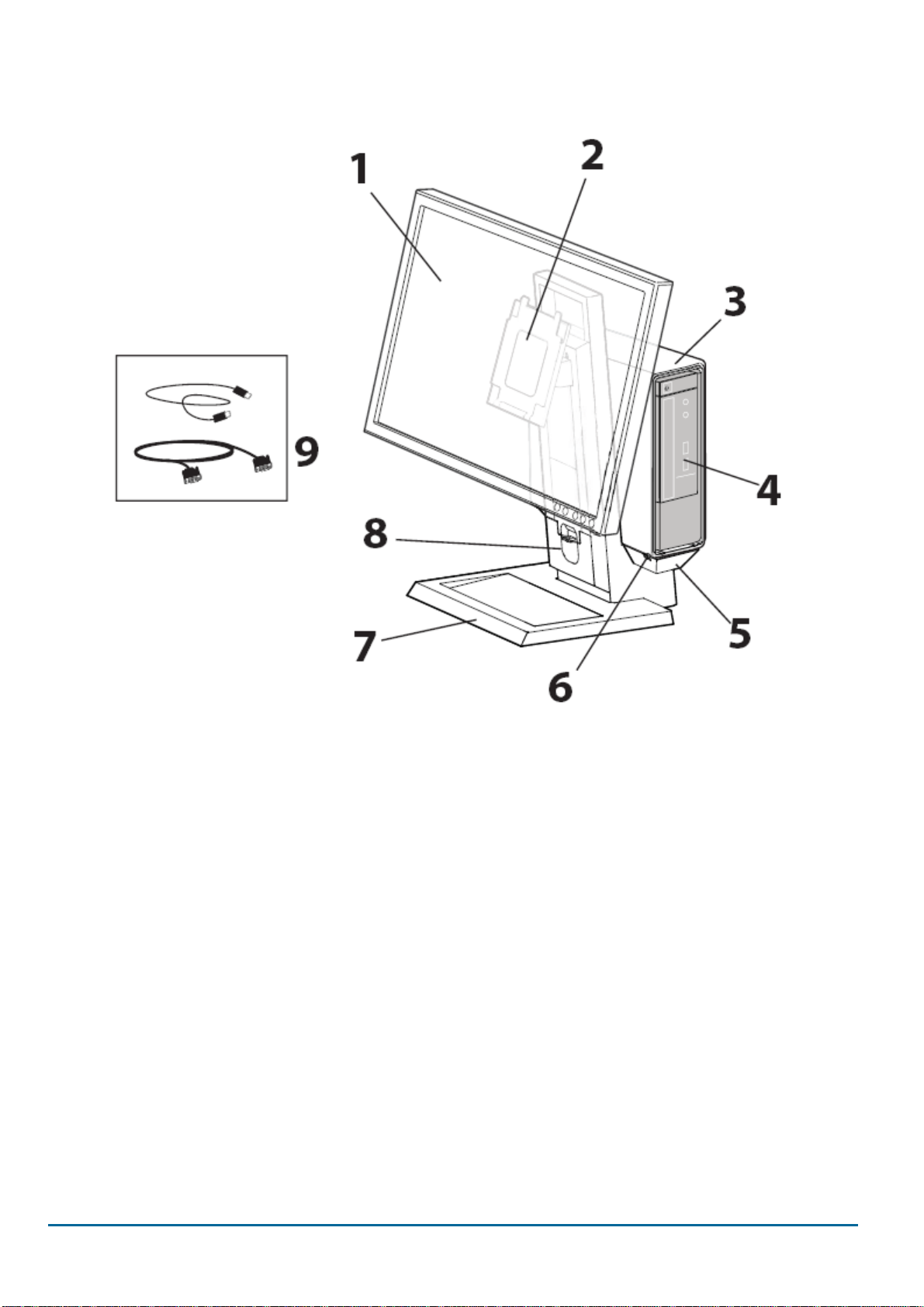
О подставке Dell OptiPlex 780-USFF AIO
1
1 Монитор DELL: P190S/1909W/P2210
2 Установочная пластина быстросъемного монитора DELL
3 Системная трубка
4 Системное шасси: Dell OptiPlex 780-USFF
5 Кабельный лоток
6 Кабельные каналы
7 Шарнирное основание – поворот 360°
8 Крышка для переднего кабеля
9 Прилагающиеся кабели: VGA и USB
4/15
Page 5
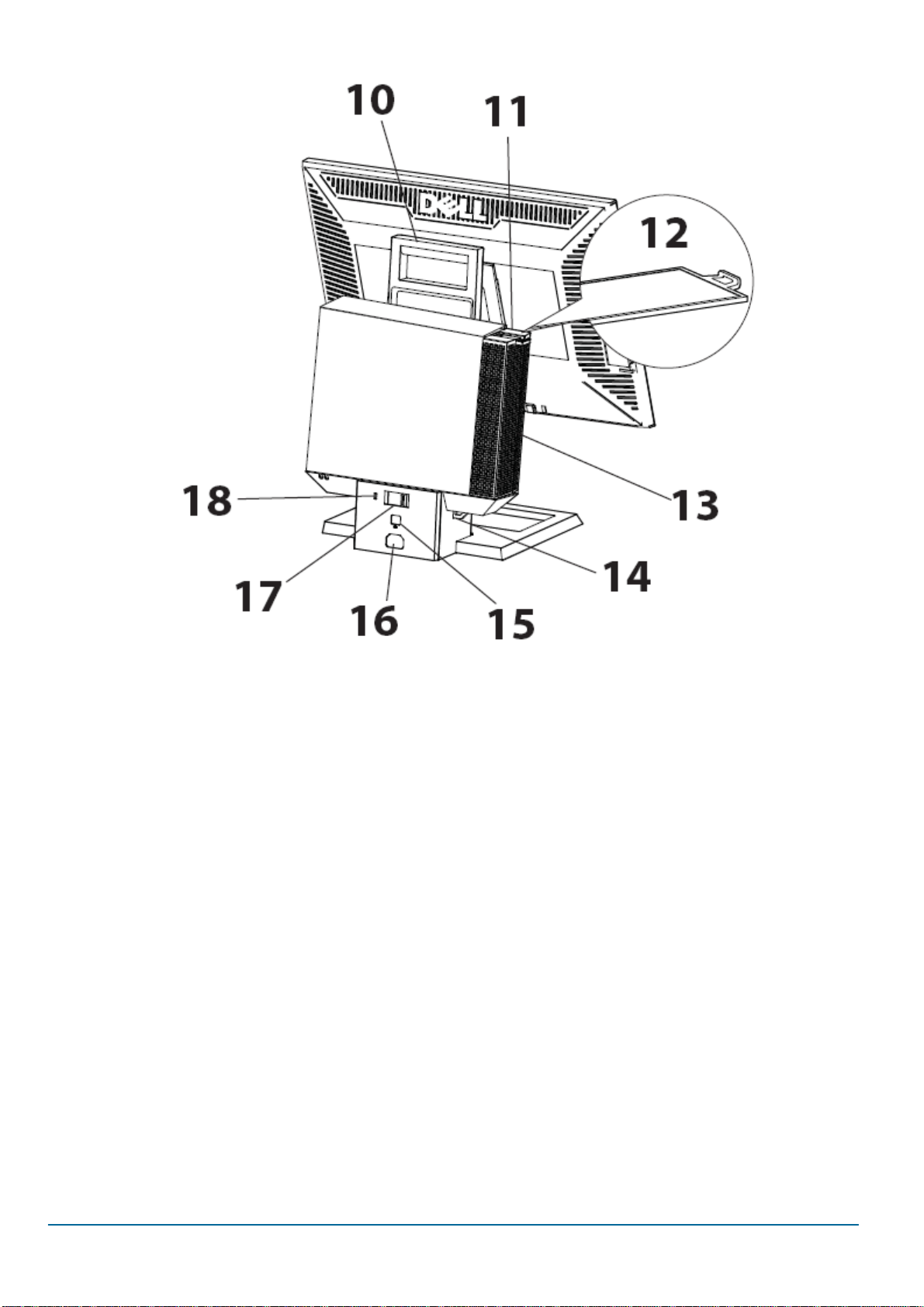
10 Ручка
11 Блокировочный переключатель крышки для системного кабеля
12 Носитель системной маркировки
13 Крышка системного кабеля
14 Запирающее кольцо
15 Гнездо сетевого кабеля
16 Гнездо шнура питания к настенной розетке
17 Системный блокировочный переключатель
18 Гнездо безопасности «Кенсингтон»
5/15
Page 6

Установка подставки Dell OptiPlex 780-USFF AIO
Компоненты
Подставка AIO, крышка кабеля, Системная трубка, кабель VGA / USB
ПРИМЕЧАНИЕ:См. пособие по монитору и системе, упакованное отдельно.
2
______________________________________________________________________________________
Установите подставку AIO на ровную устойчивую поверхность.
1
ПРЕДУПРЕЖДЕНИЕ:Чтобы снизить риск
травм и/или повреждения оборудования,
подставку AIO необходимо
устанавливать на ровную устойчивую
поверхность.
6/15
Page 7

Выберите кабель монитора, который будет использоваться (VGA или DisplayPort) и
2
выполните соответствующие указания.
a
Найдите прилагающийся кабель VGA.
VGA
Проведите кабель VGA через кабельный лоток.
b
DisplayPort
a
Разместите системный конец кабеля в кабельном лотке.
Снимите переднюю крышку кабеля и найдите мониторный конец кабеля.
b
7/15
Page 8

Установите монитор на подставку AIO.
3
Подключите штепсель питания, мониторный кабель (VGA или DisplayPort) и кабель
4
USB к монитору.
DisplayPort
8/15
Page 9

Проведите вспомогательный кабель (клавиатуры, мыши, колонок и т.п.) через
5
кабельный лоток.
Разблокируйте системную трубку (об этом свидетельствует оранжевый клапан).
6
9/15
Page 10

7
Вытяните носитель системной маркировки.
a
Если возможно, перед установкой трубки снимите майлар с лицевой поверхности
b
шасси. Установите систему в системную трубку в направлении, указанном на
изображении.
Предостережение:
Не устанавливайте
в противоположном
направлении!
Передвиньте переключатель, чтобы заблокировать системную трубку.
8
ПРИМЕЧАНИЕ:Если
установка проведена
правильно, конец CD
для системы дойдет
до конца системной
трубки.
10/15
Page 11

Разблокируйте подставку AIO (об этом свидетельствует оранжевый язычок).
9
Продвиньте системную трубку в тыльную часть подставки AIO. Убедитесь, что
10
кабели не попадают между трубкой и подставкой.
11/15
Page 12

Подключите мониторный кабель (VGA или DisplayPort), штепсель питания, сетевой
11
кабель и все вспомогательные кабели (клавиатуры, мыши, колонок и т.д.) к задней
панели системы.
12
Выдвиньте блокировочный переключатель, чтобы разблокировать кабельную
Передвиньте переключатель, чтобы заблокироватькрышка кабеля.
a
крышку. При выдвинутом носителе системной маркировки установите крышку
кабеля под носителем маркировки и к системной трубке. После этого введите
носитель системной маркировки назад, чтобы открыть блокировочный
переключатель кабельной крышки.
b
12/15
Page 13

Передвиньте переключатель, чтобы заблокировать подставку AIO.
13
Установите аксессуары безопасности пользователя.
14
ПРИМЕЧАНИЕ:Эти средства безопасности доступны только в случае установки блока
подставки AIO в соответствии с п. 13.
13/15
Page 14

15
Подключите сетевой кабель предприятия к тыльной панели подставки AIO, чтобы
a
получить доступ к сети предприятия.
Подключите шнур питания, который прилагается к системе, к тыльной панели
b
подставки AIO и к настенной розетке в помещении.
______________________________________________________________________________________
Диапазон движения
14/15
Page 15

Спецификации
Физические размеры *
Высота 15 дюйма (380 mm)
Глу бина 9.6 дюйма (245 mm)
Ширина 10.8 дюйма (275 mm)
Вес 8.0 фунтов (3.7 kg)
*не включая монитор и систему
Вес монитора и системы
Монитор DELL: P190S/1909W/P2210 ≦ 10.1 фунтов (4.6 kg)
Система Dell: OptiPlex 780-USFF ≦ 7 фунтов (3.2 kg)
Температура
Эксплуатация 32
Хранение -40
Перевозка -40
o
F до 95℉ (0
o
F до 149℉ (-40
o
F до 149℉ (-40
o
C до 35oC)
o
C до +69oC)
o
C до +69oC)
3
Расчетная мощность
Вход 100-120 В~, 50/60 Гц, 3.5 A
220-240 В~, 50/60 Гц, 1.75 A
Выход – порт монитора 100-120 В~, 50/60 Гц, 1.5 A
220-240 В~, 50/60 Гц, 0.75 A
Порт компьютера 100-120 В~, 50/60 Гц, 2.0 A
220-240 В~, 50/60 Гц, 1.0 A
Средства безопасности
Гнездо безопасности «Кенсингтон» Совместим со стандартным Kensington Slim MicroSaver
Запирающее кольцо Совместим с блок ами с диаметром вала 3-8 мм
Поиск информации
Если необходимо:
См:
Найти установившиеся практики безопасности для
компьютера, просмотреть информацию о гарантии,
«Положения» (только США), «Инструкции по
безопасности», «Нормативную информацию»,
«Информацию по эргономике» и «Соглашение с
конечным пользователем».
15/15
См. документы по безопасности и нормам, которые
прилагаются к компьютеру, а также домашнюю
страницу «Соответствие нормам» на сайте
www.dell.com/regulatory_compliance
.
